ข้อมูลเป็นทรัพยากรที่มีค่าที่สุด มีหลายวิธีในการแลกเปลี่ยน บางครั้งมีคนให้ไฟล์ที่จำเป็นในไดรฟ์ USB และมีเพียงแท็บเล็ตอยู่ในมือ รุ่นที่ทันสมัยส่วนใหญ่ไม่มีตัวเชื่อมต่อที่เหมาะสม ดังนั้นคุณต้องมองหาวิธีอื่น ข้อมูลต่อไปนี้จะอธิบายวิธีเชื่อมต่อแฟลชไดรฟ์ USB กับแท็บเล็ต และสิ่งที่ต้องทำหากมองไม่เห็น
ตัวเลือกที่จะช่วยในสถานการณ์ที่อธิบายไว้ข้างต้นคือการใช้สาย OTG นี่เป็นคำตอบเดียวสำหรับคำถามที่ว่า "สามารถเชื่อมต่อแฟลชไดรฟ์ USB กับแท็บเล็ตได้หรือไม่"
สำคัญ! โปรดทราบว่าใช้ได้กับอุปกรณ์ Windows และ Android เท่านั้น ขณะนี้เทคโนโลยีของ Apple ไม่เข้าใจไดรฟ์ภายนอกใดๆ
คุณไม่สามารถใส่แฟลชไดรฟ์ USB ลงในแท็บเล็ตได้โดยตรง ดังนั้นสำหรับผู้ที่ใช้งานแท็บเล็ตอยู่ การซื้ออะแดปเตอร์พิเศษจะไม่ฟุ่มเฟือย ขายในร้านคอมพิวเตอร์ทุกแห่งและมีราคาไม่แพงนัก

สาย OTG มีขั้วต่อ microUSB ที่ด้านหนึ่งและเอาต์พุต USB ตัวเมียที่อีกด้านหนึ่งหากต้องการเปิดไฟล์ผ่านอะแดปเตอร์ คุณต้องเชื่อมต่อสายเคเบิลเข้ากับแท็บเล็ต และในทางกลับกัน ให้เชื่อมต่อสื่อบันทึกข้อมูล ตั้งแต่ Android 3.1 เป็นต้นไป นักพัฒนาได้ให้การสนับสนุนวิธีการเชื่อมต่อนี้ ซึ่งหมายความว่าไม่น่าจะมีปัญหาใด ๆ เนื่องจากขณะนี้การหาอุปกรณ์ที่มีระบบปฏิบัติการเวอร์ชันเก่านั้นค่อนข้างยาก วิธีนี้ยังใช้ได้กับสมาร์ทโฟน หลังจากเชื่อมต่อแฟลชไดรฟ์เข้ากับแท็บเล็ตแล้ว แสดงเป็นหน่วยความจำภายนอกและเพียงแค่ย้ายไฟล์หรือเพียงแค่เปิด วิธีการทำเช่นนี้จะอธิบายไว้ด้านล่าง

สำคัญ! เมื่อเชื่อมต่อผ่านสาย OTG อย่าลืมว่าแท็บเล็ต Samsung รุ่นเก่าไม่ได้ใช้ตัวเชื่อมต่อ MicroUSB แต่เป็นรูปแบบที่กว้างกว่าที่พัฒนาโดยบริษัทเกาหลี มีการขายอะแดปเตอร์ที่มีการเชื่อมต่อที่เหมาะสมด้วย คุณเพียงแค่ต้องตรวจสอบจุดนี้กับผู้ขาย

สาย OTG เป็นอุปกรณ์เสริมที่มีประโยชน์ที่ไม่เพียงช่วยให้คุณเชื่อมต่อแฟลชไดรฟ์ได้เท่านั้น ใช้เมาส์ แป้นพิมพ์ เครื่องพิมพ์ หรือโมเด็ม 3G. สองคนสุดท้ายต้องการไดรเวอร์พิเศษซึ่งผู้ผลิตอุปกรณ์ต้องจัดหาให้ โดยปกติเอกสารทางเทคนิคจะอธิบายตำแหน่งและวิธีดาวน์โหลด

วิธีเปิดไฟล์
ในขั้นตอนที่สองของการทำงาน คุณต้องเปิดแฟลชไดรฟ์ USB บนแท็บเล็ต บ่อยครั้งที่อุปกรณ์จะระบุผู้ให้บริการและแสดงข้อความที่เกี่ยวข้องในการแจ้งเตือน ก็เพียงพอแล้วที่จะลดม่านลงแล้วคลิก หากสิ่งนี้ไม่เกิดขึ้นให้บันทึก ตัวจัดการไฟล์มันอยู่ในอุปกรณ์ที่ทันสมัย ในกรณีที่ไม่มีแอปพลิเคชันตัวจัดการไฟล์ตัวใดตัวหนึ่งจะช่วยดูแฟลชไดรฟ์บนแท็บเล็ต
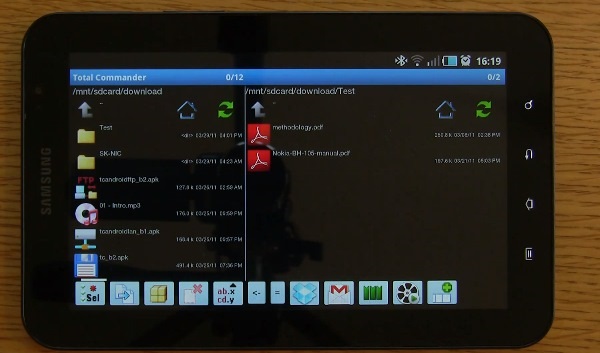
ตัวเลือกยอดนิยมคือ ผู้บัญชาการทั้งหมดเป็นที่รู้จักของหลาย ๆ คนบนพีซีและในความเป็นจริงก็ไม่ต่างกัน ที่นี่คุณไม่เพียงแต่สามารถเข้าถึงโฟลเดอร์และไฟล์เท่านั้น แต่ยังคัดลอก ย้าย และดำเนินการอื่นๆ แอปพลิเคชันนี้ไม่มีค่าใช้จ่าย และคุณสามารถค้นหาได้ตามคำขอที่เกี่ยวข้องใน Play Market อีกทั้งแอพพลิเคชั่นค่อนข้างได้รับความนิยม Explorer, Root Explorer, ตัวจัดการไฟล์ ES. หลักการทำงานคล้ายกันมาก มีเพียงส่วนต่อประสานเท่านั้นที่เปลี่ยนไป ตัวเลือกใดดีกว่าเป็นเรื่องของความชอบส่วนบุคคล
หากต้องการเปิดไฟล์ใดไฟล์หนึ่ง คุณต้องมี ซอฟต์แวร์พิเศษ. เอกสารข้อความจำนวนมากเปิดในโปรแกรมอ่านหรือซอฟต์แวร์ office ของ Microsoft วิดีโอและเพลงจะเปิดขึ้นในเครื่องเล่น หากเรากำลังพูดถึงไฟล์ PDF คุณต้องมี Adobe Acrobat Reader หรือ Foxit Reader กล่าวอีกนัยหนึ่ง ทุกอย่างขึ้นอยู่กับสถานการณ์ ดังนั้นในแต่ละกรณีจึงมีการตัดสินใจ
คำแนะนำ! วิธีที่ดีที่สุดในการพิจารณาว่าคุณต้องการโปรแกรมประเภทใดคือการดูประเภทไฟล์และค้นหาอินเทอร์เน็ตเพื่อค้นหาแอปพลิเคชันที่เหมาะสม
ทำไมแท็บเล็ตไม่เห็นสื่อ
หากแท็บเล็ตไม่เห็นแฟลชไดรฟ์ แสดงว่าอาจมีหลายตัวเลือก ปัญหาที่พบบ่อยที่สุดคือผู้ใช้ไม่พบไดเรกทอรี (ที่อยู่) ของไดรฟ์ที่ต้องการ. วิธีที่ง่ายที่สุดในการค้นหาสิ่งที่คุณต้องการคือใน Total Commader คุณต้องกลับไปที่ตำแหน่งรูทและค้นหาชื่อโฟลเดอร์ที่มีข้อความว่า USB - นี่คือแฟลชไดรฟ์ USB
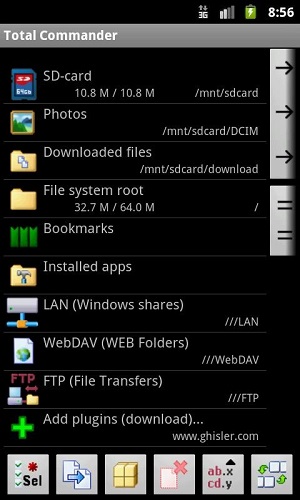
ตัวเลือกที่สองคือ อุปกรณ์ไม่สามารถจ่ายแรงดันไฟได้เพียงพอ. สื่อและอุปกรณ์เสริมใดๆ ก็ตามต้องการพลังงาน ในกรณีของแท็บเล็ต แท็บเล็ตจะจ่ายไฟผ่านขั้วต่อ USB แฟลชไดรฟ์ที่มีหน่วยความจำจำนวนมากอาจเปิดไม่ได้เนื่องจากแท็บเล็ตไม่ได้ออกแบบมาให้มีพลังงาน ซึ่งมักเกิดขึ้นเมื่อคุณพยายามจับคู่อุปกรณ์กับฮาร์ดไดรฟ์ภายนอก บางครั้งอุปกรณ์ก็ไม่รองรับหน่วยความจำจำนวนมาก จากนั้นคุณต้องเลือกไดรฟ์ที่มีจำนวนขั้นต่ำ วันนี้เป็น 2 หรือ 4 GB
ปัญหาที่เป็นไปได้ประการที่สามคือ ไม่มีสิทธิ์รูทบนอุปกรณ์. ในการรับ คุณต้องติดตั้งแอปพลิเคชัน Kingo Android Root บนพีซีหรือแล็ปท็อป และเชื่อมต่ออุปกรณ์กับอุปกรณ์ผ่าน USB ถัดไปบนแท็บเล็ตในการตั้งค่าเราจะพบรายการ "สำหรับนักพัฒนา" หากไม่มีแสดงว่าไม่เปิดใช้งาน การเปิดใช้งานดำเนินการดังนี้
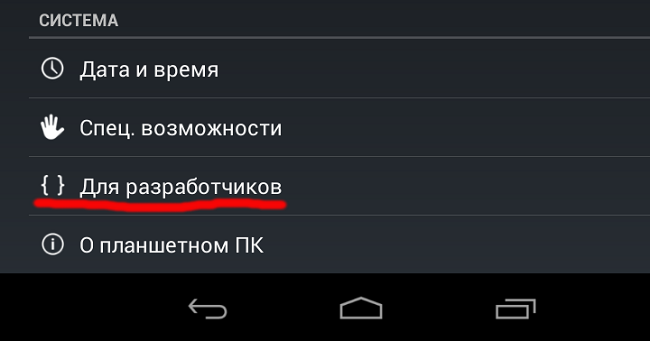
- เราเข้าไปในการตั้งค่าและเปิดรายการ "เกี่ยวกับโทรศัพท์"
- คลิกที่หมายเลขบิลด์ คำจารึกจะปรากฏขึ้น: "คุณได้กลายเป็นนักพัฒนาแล้ว"
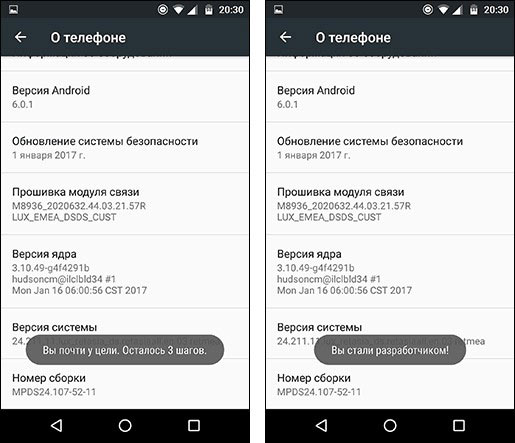
เราออกจากเมนูการตั้งค่าหลักและค้นหารายการด้านบน คุณต้องเปิดใช้งาน "การดีบักผ่าน USB" ในนั้น หลังจากนั้นเรากลับไปที่แล็ปท็อปและไปที่ Kingo Android Root อีกครั้งหากทำทุกอย่างถูกต้องโปรแกรมจะกำหนดรุ่นและผู้ผลิตแท็บเล็ตหรือสมาร์ทโฟนและติดตั้งไดรเวอร์ที่จำเป็น เมื่อถึงจุดหนึ่งหน้าต่างจะปรากฏขึ้นบนหน้าจอพีซีซึ่งคุณต้องคลิกที่ปุ่ม "รูท" ตอนนี้เหลือเพียงการดาวน์โหลดแอปพลิเคชัน StickMount และคุณสามารถดูแฟลชไดรฟ์ USB บนแท็บเล็ตได้
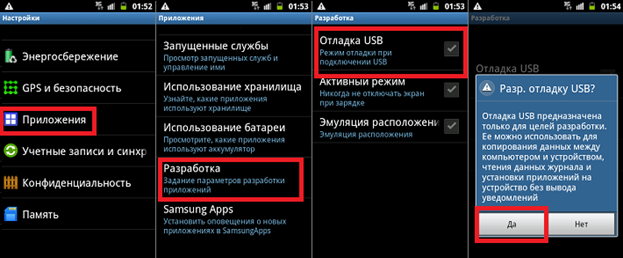
ไม่ใช่ผู้ใช้ทุกคนที่รู้ว่าไดรฟ์ USB ใด ๆ ได้รับการฟอร์แมตตามมาตรฐานการทำงานที่แน่นอน บ่อยขึ้น แท็บเล็ตเข้าใจเฉพาะ FAT32 เท่านั้น. ในการตรวจสอบวิธีการฟอร์แมตแฟลชไดรฟ์ในปัจจุบัน คุณต้องใส่ลงในพีซีและเปิดคุณสมบัติ หากมีการเขียนว่า NTFS เราก็จัดรูปแบบผ่านรายการเมนูพิเศษและเปลี่ยนประเภทระบบไฟล์
สำคัญ! การฟอร์แมตจะลบข้อมูลทั้งหมด ดังนั้นจึงต้องโยนข้อมูลเหล่านั้นลงบนพีซีก่อน
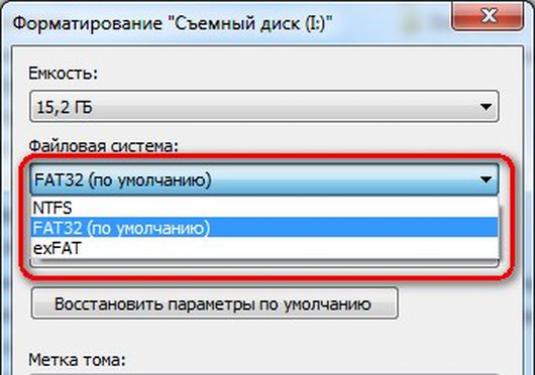
บางครั้งปัญหาเกี่ยวกับการเชื่อมต่อแฟลชไดรฟ์กับแท็บเล็ตนั้นเกี่ยวข้องกับ ความล้มเหลวทางกายภาพของสื่อและสายเคเบิล. การตรวจสอบว่าเป็นเช่นนั้นง่ายมากหรือไม่ คุณต้องเชื่อมต่อสื่ออื่นผ่านสายเคเบิลเดียวกัน หากเปิดขึ้นแสดงว่าอะแดปเตอร์กำลังทำงาน สามารถเปิดไดรฟ์บนพีซีหรือแล็ปท็อปได้หากใช้งานได้แสดงว่าปัญหาไม่ได้อยู่ในนั้น

บทสรุป
เพื่อไม่ให้มีสายไฟและแฟลชไดรฟ์ USB ติดตัว คุณสามารถซื้อสื่อสองด้านที่มีทั้งขั้วต่อ USB และ MicroUSB ในร้าน มีจำหน่ายทั่วไปและราคาไม่แตกต่างกันมากนัก การมีอุปกรณ์เสริมนี้ทำให้ชีวิตง่ายขึ้นอย่างมาก เพราะคุณสามารถถ่ายโอนข้อมูลจากพีซีไปยังโทรศัพท์ของคุณผ่านอุปกรณ์นั้นได้โดยไม่ต้องค้นหาสายไฟ การจับคู่ และการดำเนินการอื่นๆ อุปกรณ์เสริมที่มีประโยชน์อีกอย่างคือ Hub ซึ่งมีขั้วต่อ microUSB ที่ด้านหนึ่งและอินพุตสำหรับสื่อต่างๆ ที่อีกด้านหนึ่ง
แท็บเล็ตยอดนิยมประจำปี 2018
แท็บเล็ต Apple iPad (2018) 128Gb Wi-Fiในตลาดยานเดกซ์
แท็บเล็ต Samsung Galaxy Tab A 10.5 SM-T595 32Gbในตลาดยานเดกซ์
แท็บเล็ต Apple iPad Pro 10.5 64Gb Wi-Fi + Cellularในตลาดยานเดกซ์
แท็บเล็ต Huawei MediaPad M5 Lite 10 32Gb LTEในตลาดยานเดกซ์
แท็บเล็ต Huawei MediaPad M5 Lite 10 32Gb WiFiในตลาดยานเดกซ์






